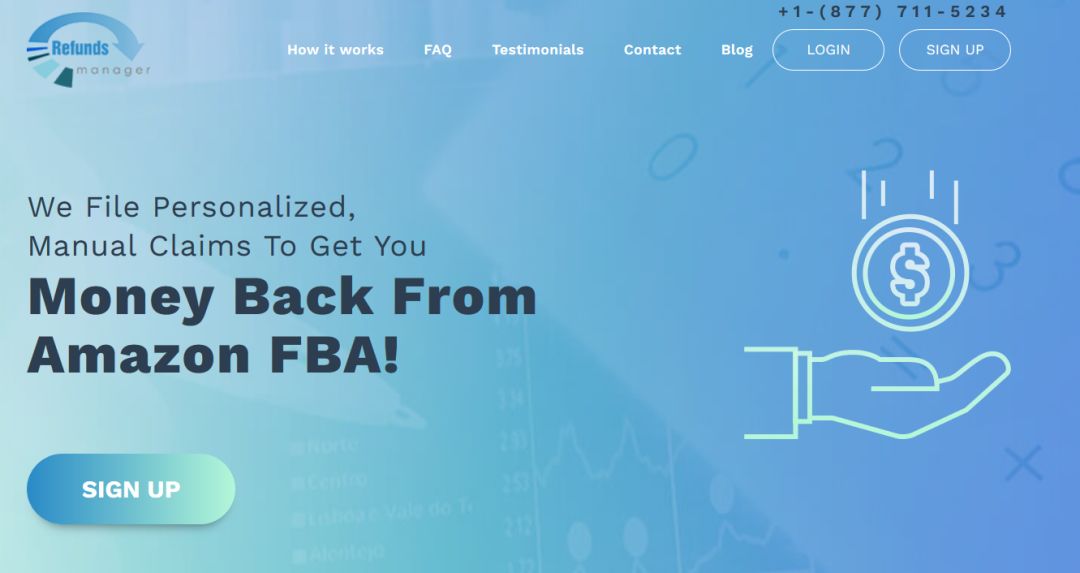怎样用Deeper打开Mac程序里的显示完整工具栏?这个问题看似很简单,但是如果我们不能掌握其中的小技巧,就会花费我们双倍甚至更多的时间。所以,今天小编给大家带来快速用Deeper打开Mac程序里的显示完整工具栏的小技巧,希望对大家有所帮助!

一、首先打开Deeper软件,在软件主页面右上角单击“程序”图标,在打开的“程序”页面找到“屏幕共享”栏。如下图所示:
二、单击“屏幕共享”里“显示完整工具栏”选项(该选项前对勾为蓝色即可),如下图所示:
以上就是MacDown小编为您带来的快速用Deeper打开Mac程序里的显示完整工具栏的小技巧,希望对大家有所帮助,如需下载Deeper for Mac,请点击本页面上的相关软件到MacDown网站下载。如果喜欢我们的MacDown网站,请把它分享给身边的朋友吧!小编也会持续为您带来更多的最新消息和优质推荐,敬请关注!
未经允许不得转载:搬瓦工VPS_美国VPS » 如何用Deeper打开Mac程序里的显示完整工具栏?
 搬瓦工VPS_美国VPS
搬瓦工VPS_美国VPS